4 הדרכים הטובות ביותר כיצד להסיר סימן מים מתמונת סיום
סיום הלימודים הוא אחד האירועים הבלתי נשכחים ביותר שאדם יכול לחוות. זה נובע מהעבודה הקשה שלך לאחר אותם לילות ללא שינה ולגימת קפה ללא תחתית כדי לשמור על עצמך ער. במילים אחרות, העבודה הקשה שלך משתלמת כשתסיים. כמובן, אתה צריך ללכוד זיכרון מהאירוע המיוחד הזה בחייך. לפיכך, צילמת וערכת אותם.
הבעיה היא שחלק מעורכי התמונות משאירים סימן מים על תמונות ערוכות. כתוצאה מכך, אתה מהסס לפרסם באינטרנט או לשתף אותו עם החברים והמשפחה שלך. אל דאגה! בפוסט זה תלמדו למצוא ארבע דרכים לעשות זאת להסיר סימן מים מתמונת סיום. תוכלו למצוא פתרון למכשירים שולחניים, מקוונים ואפילו מכשירי כף יד. המשך לקרוא כדי ללמוד עוד.
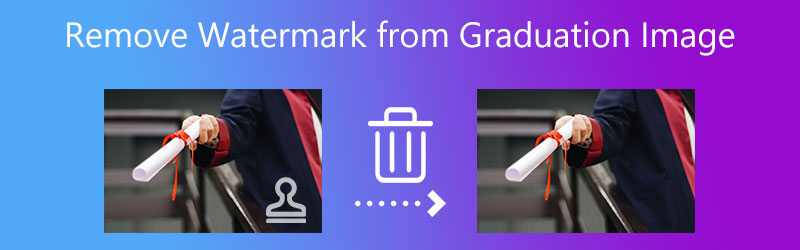

חלק 1. כיצד להסיר סימן מים מתמונת סיום
להיפטר מסימן המים מתמונת סיום או כל תמונה יכולה להיות מאתגרת. אבל לא עם מסיר סימני מים בחינם באינטרנט. הכלי הוא תוכנית מקוונת שעובדת היטב עם דפדפנים יעילים, ומאפשרת לך להשתמש בכל דפדפן זמין במחשב שלך. חוץ מזה, אתה יכול לטעון כמעט את כל פורמטי התמונה מבלי להגביל את מספר ההעלאות וגודל המדיה.
יתר על כן, כלי זה מציע כלי בחירה שונים, כולל מצולע, לאסו ומברשת. באמצעות אלה, אתה יכול להסיר אפילו תמונות עם רקע מורכב. מלבד זאת, לתוכנית יש כלי חיתוך. זה מקל עליך להסיר סימני מים בפינת התמונה. זה אומר שאתה לא צריך להתחקות אחר סימני מים סטטיים או דינמיים. עיין במדריך למטה כדי ללמוד כיצד להסיר סימן מים מתמונת סיום.
שלב 1. גש לכלי המקוון
התחל בגישה לכלי המקוון באמצעות כל דפדפן במחשב שלך. פתח דפדפן אינטרנט, הקלד את הקישור של הכלי בשורת הכתובת ולחץ להיכנס כדי להגיע לעמוד הראשי של התוכנית.
שלב 2. ייבא קובץ תמונה
כעת, תראה את העלאת תמונה כפתור בעמוד הראשי. לחץ עליו, והתיקיה של המכשיר שלך תופיע. לאחר מכן, דפדף בין הקבצים שלך ולחץ פעמיים על תמונת הסיום כדי להעלות.
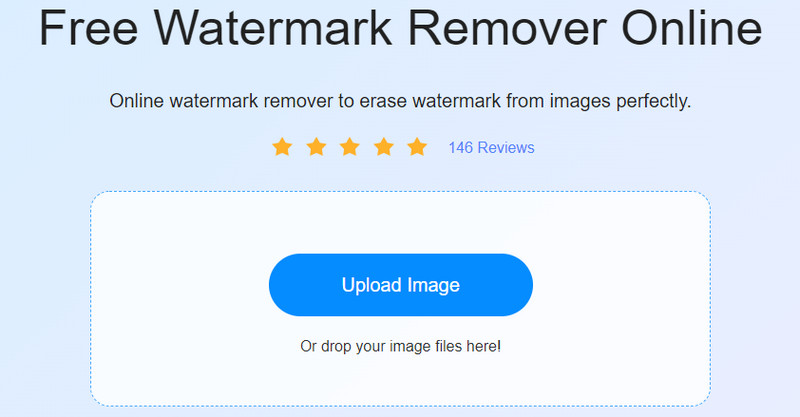
שלב 3. סמן והסר את סימן המים
הפעם, בחר כלי בחירה והדגש את סימן המים מתמונת הסיום שלך שברצונך להסיר. לרסק את לְהַסִיר לחצן מהתפריט כדי להיפטר מסימן המים. אם יש כמה שאריות או שאריות מהתהליך, המשיכו לעשות את השלב הזה עד שתקבלו את התוצאה הרצויה.
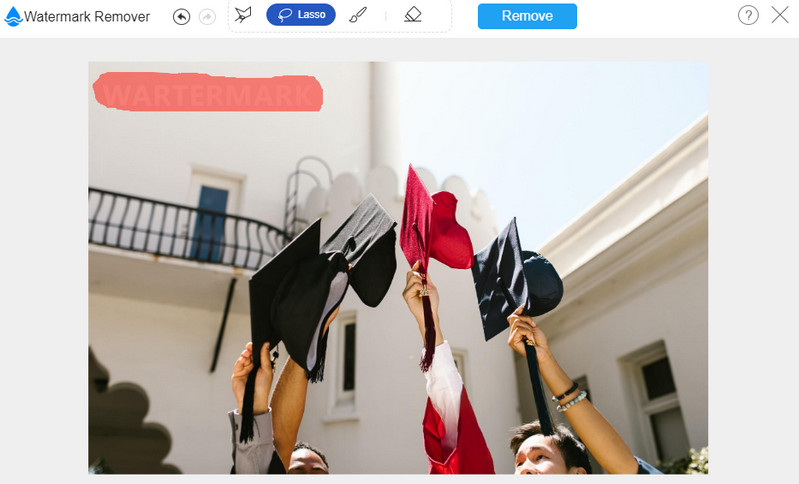
שלב 4. שמור את התמונה הערוכה
ברגע שאתה מרוצה מתוצאות התמונה שלך, סמן את להציל לחצן ובחר תיקיית קבצים. לאחר מכן, יש להוריד את התמונה באופן אוטומטי בנתיב השמירה שהגדרת.
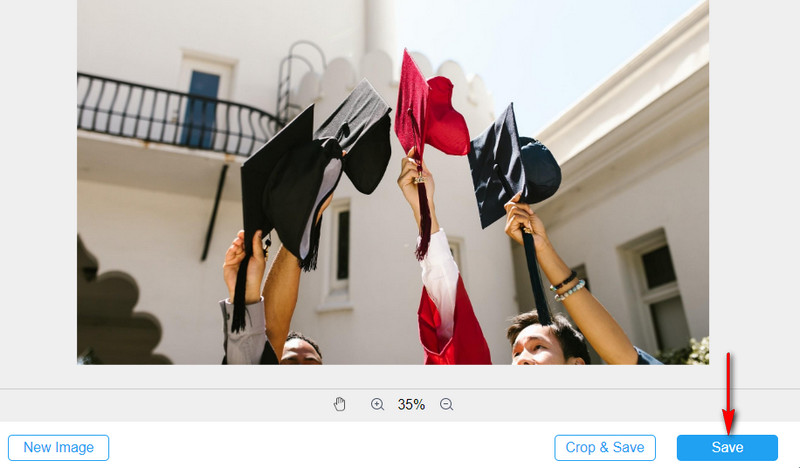
חלק 2. כיצד להסיר סימן מים מתמונת סיום על שולחן העבודה
אתה יכול גם להשתמש בפוטושופ כדי להיפטר מסימן מים בתמונת סיום. זה מגיע עם כלים מקצועיים לתיקון בעיות תמונה. זה יכול לעזור לך להסיר אדם, חפץ, לוגו, סימן מים, כתובית או כל אלמנט לא רצוי מתמונה. לתוכנית הזו יש הרבה יותר מה להציע. זה יכול לטשטש ולבטל טשטוש, למזג רקע, לחתוך ועוד רבים אחרים. כעת, הנה מדריך פשוט כיצד להסיר סימן מים מתמונת סיום.
שלב 1. השג את התוכנית והתקן אותה במחשב שלך. מיד לאחר מכן, הפעל אותו.
שלב 2. כעת, טען את תמונת הסיום שלך על התוכנה. לך ל קובץ> פתח, ובחר את תמונת היעד שלך.
שלב 3. מסרגל הכלים בצד שמאל, בחר את כלי לבחירה מהירה או לחץ ס לבחור בו.
שלב 4. החזק את Alt מקש הפעם ולקחת דגימה ליד סימן המים. גרור את החץ מעל סימן המים כדי להחיל את האזור המשובט.
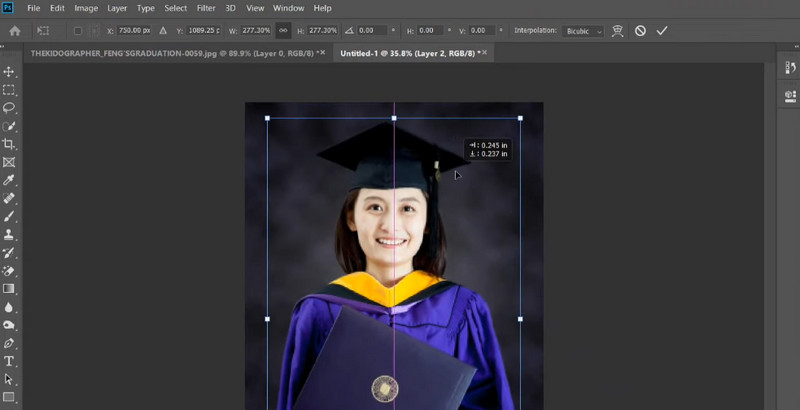
חלק 3. כיצד להסיר סימן מים מתמונת סיום בנייד
אתה יכול גם לעבוד על המכשירים התומכים במגע שלך, כגון סמארטפונים של iOS ו-Android, כדי למחוק סימן מים מתמונת הסיום שלך. להמלצות, סיפקנו 2 מהכלים המעשיים ביותר שכדאי לשקול להשתמש בהם.
1. הסר והוסף סימן מים (עבור אנדרואיד)
אם אתה משתמש במכשיר אנדרואיד וברצונך להסיר את סימן המים מהמכשיר שלך, תוכל להשתמש ב'הסר והוסף סימן מים'. לכלי יש ממשק פשוט, המאפשר לך לעבד בקלות את התמונות שלך. חוץ מזה, אתה יכול גם להוסיף סימני מים לתמונות או לתמונות שלך באמצעות תוכנית זו. שלא לדבר על כך, אתה יכול להנפיש את סימן המים כדי להפוך אותו למותאם אישית. תוכל לבצע את השלבים שלהלן כדי להסיר סימן מים מתמונת סיום עם האפליקציה לנייד זו.
שלב 1. עבור לחנות Google Play בטלפון שלך והתקן את האפליקציה. פתח את התוכנית לאחר מכן.
שלב 2. מהממשק הראשי, הקש על בחר תמונה ואחריו ה הסר סימן מים אוֹפְּצִיָה.
שלב 3. כעת, בחר את תמונת הסיום מגלריית הטלפון שלך. לאחר שתסיים, כלי בחירה אמור להופיע בממשק.
שלב 4. מקם את תיבת הבחירה מעל סימן המים והקש על להציל כפתור בפינה הימנית העליונה. המתן עד לסיום התהליך.
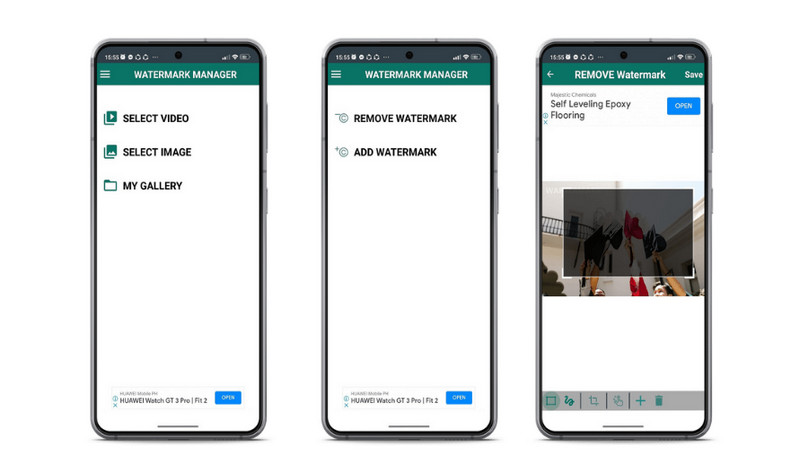
2. מחק ומסיר אובייקטי תמונה (עבור iOS)
Photo Objects Eraser & Remover הוא כלי נוסף שיכול לעזור לך להסיר סימני מים מתמונת סיום הוא Photo Objects Eraser & Remover. זה עובד היטב עם סימני מים בעלי רקע מוצק. לכן, לא תראה זכר לאחר מחיקת סימן המים. מלבד זאת, אתה יכול גם להשתמש בכלי כדי לטשטש כמה אזורים בתמונה. כדי להבין איך הכלי הזה עובד, עקוב אחר המדריך הקל למטה.
שלב 1. התקן תוכנית ניידת זו על ידי קבלתה מ-App Store.
שלב 2. הפעל את הכלי, ותתקבל בברכה עם גלריית הטלפון שלך נטענת בתוכנה.
שלב 3. בחר את תמונת הסיום שברצונך לערוך והקש לִמְחוֹק בתפריט התחתון.
שלב 4. לאחר מכן, סמן את סימן המים, והוא ייעלם אוטומטית.
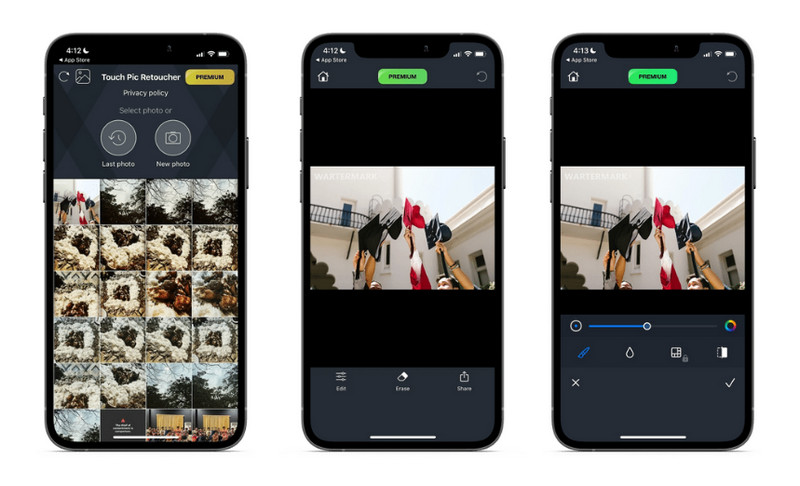
חלק 4. תרשים השוואה של מסירי סימני מים
כעת, הנה טבלת השוואה שאולי תפנה אליה כדי לעזור לך לבחור איזה מהן הכי מתאים לך.
- כלים
- מסיר סימני מים בחינם באינטרנט
- פוטושופ
- הסר והוסף סימן מים
- מחק ומסיר אובייקטי תמונה
| תומך בשיטת סימן מים בינה מלאכותית | ממשק אינטואיטיבי ורענן | כלים לבחירת סימני מים מרובים | תומך בעיבוד אצווה |
חלק 5. שאלות נפוצות על מסיר סימני מים סיום
האם אוכל להסיר את סימן המים המרוצף מהתמונה?
כן. בחירה והסרה של סימני המים מהתמונה עשויה לקחת זמן מה. מצד שני, אתה יכול להשתמש בכל אחת מהתוכניות שנדונו לעיל.
האם הסרת סימן המים אינה חוקית?
הסרת סימן מים אינה בלתי חוקית כל עוד אתה משתמש בו למטרות אישיות. אבל כאשר אתה משתמש בו באופן מסחרי, זה יכול להיחשב בלתי חוקי.
מהו הכלי הטוב ביותר לעריכת תמונות סיום הלימודים?
אתה יכול לצלם כל עורך תמונות, כגון Photoshop ו-Lightroom. בתנאי שלעורך התמונות יש את התכונה או הפונקציה שאתה צריך, אתה יכול להשתמש בהם כדי לערוך תמונות.
סיכום
ישנן דרכים שונות שבהן אתה יכול להסיר סימן מים מתמונת סיום. אך לא כולם מספקים תוצאות יעילות. לכן ריכזנו את הכלים המעשיים והיעילים ביותר שיש. עקוב אחר המדריך, בכל שיטה שתמצא פשוטה וקלה.


